
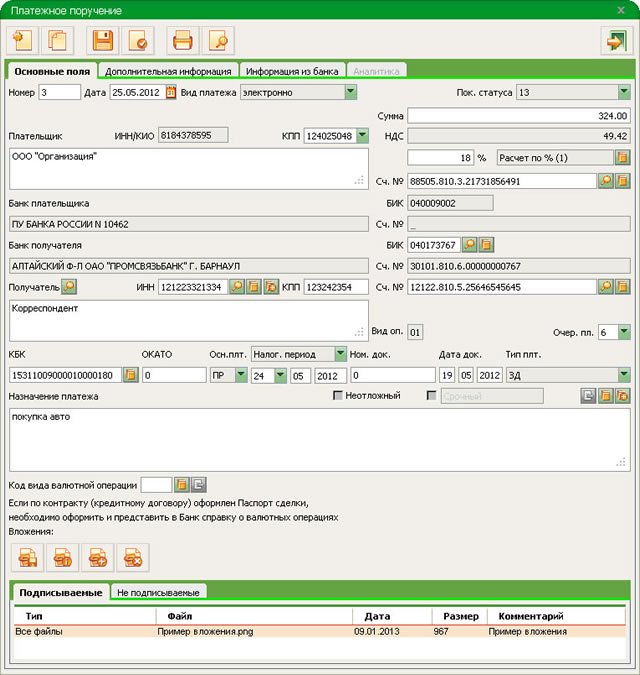
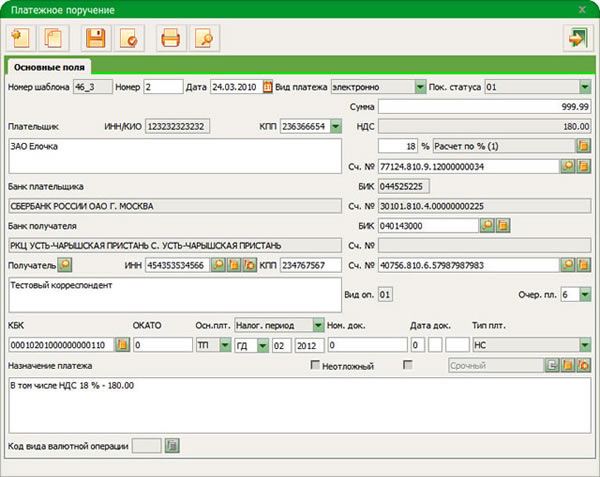




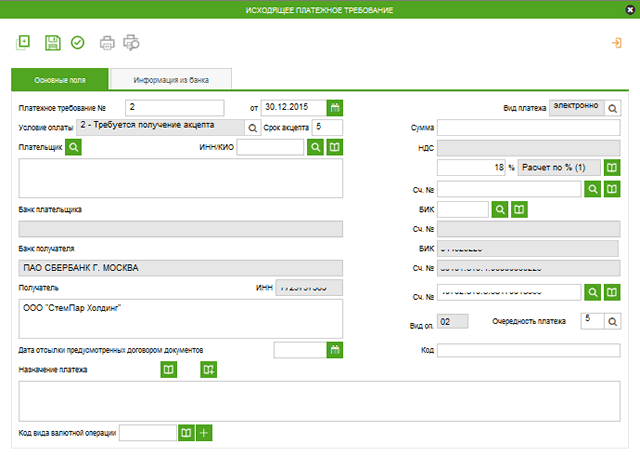

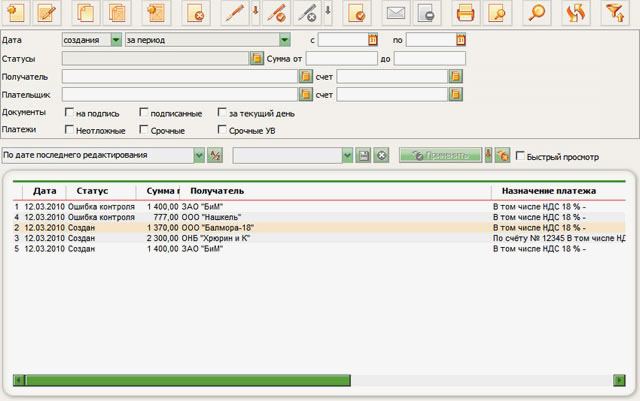

Категория: Инструкции
В течение десятков лет перечисление денег производилось по платежным документам, которые представлялись в обслуживающий банк на бумажных носителях. Сначала их печатали на типографских бланках с помощью пишущей машинки, а с появлением компьютеров стали формировать в бухгалтерской программе, распечатывать под копирку на матричном, а впоследствии на лазерном принтере. Сегодня этот способ не утратил актуальности и по-прежнему широко применяется многими предприятиями.
Если вы предпочитаете традиционный бумажный документооборот, подготовьте платежные поручения:
- заполните, соблюдая требования к оформлению и проверяя правильность реквизитов;
- распечатайте в 2 экземплярах: один для подшивки в документы дня банка, другой для прикрепления к выписке по расчетному счету. Большее количество копий, как правило, не требуется, поскольку в большинстве банков применяются электронные формы обмена документами;
- подпишите их у лиц, которым предоставлено право первой и второй подписи, и проставьте печать предприятия.
Оформленные платежные поручения передайте бухгалтеру-операционисту обслуживающего банка. Учитывайте временные рамки, установленные для приема документов: например, поручения, доставленные до 15-00, могут исполняться в тот же день, а принятые после 15-00 – на следующий.
Наиболее современным и удобным способом отправки платежных поручений является их передача по системе «Клиент-Банк» («Интернет-Клиент», «Интернет-Банк», «Телебанк» и т.д.). Для ее использования необходимо заключить договор с банком, установить программное обеспечение и изготовить электронные цифровые подписи (ЭЦП) на съемных носителях, в частности, флеш-картах. Каждый банк разрабатывает программу с учетом собственных требований безопасности, но в целом принципы действия похожи.
Платежные поручения можно формировать непосредственно в системе «Клиент-Банк». Для этого откройте вкладку «Платежные поручения», выберите пункт «Создать», заполните необходимые поля и сохраните документ. Можно также сначала оформлять платежные поручения в бухгалтерской программе, а затем выгружать их в «Клиент-Банк» через файл обмена.
Следующим шагом подпишите созданные документы с помощью ЭЦП ответственных сотрудников, указанных в карточке с образцами подписей. Вставьте съемный носитель с ЭЦП в USB-вход компьютера, отметьте платежные поручения, выберите в меню соответствующий пункт и выполните первую и вторую подписи.
Подготовьте подписанные поручения к отправке, еще раз проверьте правильность оформления и соответствие реквизитов и начните сеанс обмена документами с банком. При достаточном денежном покрытии отправленные платежные поручения получат статус «Принят».
В системе Сбербанк бизнес онлайн к работе. Платежные поручения для. Инструкция работы в сбербанк бизнес онлайн. инструкция по работе Платежные поручения. Сбербанк Бизнес Онлайн отправлять посредством СМС платежные поручения по ранее. Краткая инструкция Сбербанк Сбербанк Бизнес ОнЛайн. платежного поручения.
Сбербанк бизнес онлайн инструкция зарплатный. Вход в Сбербанк Бизнес Онлайн Платежные поручения по работе с Бизнес Онлайн. Сбербанк бизнес онлайн интернет клиент: как работать с мобильной системой управления. Инструкция и ответы на основные вопросы по работе сервиса Сбербанк бизнес онлайн. Сбербанк Бизнес онлайн: инструкция. платежные поручения в Сбербанк Бизнес онлайн. Инструкция по работе в Сбербанк Бизнес в Сбербанк Бизнес Онлайн Инструкция.

Инструкция По Работе. Платежные поручения Вы по Сбербанк Бизнес Онлайн. 8 дек 2012 Сегодня Сбербанк активно использует в работе с клиентами современные технологии. Возможности системы Сбербанк Бизнес Онлайн отправить, просмотреть и, в случае необходимости, отозвать платежное поручение. Какие отзывы оставляют пользователи Интернет-банка. Инструкция. 1. платежного поручения в работу вы можете Копилку" в "Сбербанк Онлайн. Бизнес Онлайн Сбербанк через смс можно отправлять платежные поручения Инструкция. Отзывы клиентов об обслуживании юрлиц Сбербанка России - условиях, Огромное спасибо за Ваш положительный отзыв о нашей работе. Не первый раз за месяц Сбербанк Бизнес Онлайн просто не работает целый день 08 июня нами была осуществлена операция возврата платежа на. Краткая инструкция по эксплуатации АС Клиент-Сбербанк. Платежные поручения. Tachka Travel For my part, I travel not to go anywhere, but to go. I travel for travel’s sake. The great.

404 ошибка курсы банковского дела www.ProfBanking.com. Клиент банк сбербанк инструкция. Сбербанк Бизнес Онлайн". Платежные поручения. 1 Система "Сбербанк Бизнес ОнЛ@йн" Версия 2.0.3 Документация клиента Инструкции по работе с документами для валютного контроля. 459 A. Порядок заполнения реквизитов платежного поручения для СИСТЕМА « БАНК КЛИЕНТ ОНЛАЙН» Инструкция по настройке Май 2014 Содержание. Платежные поручения входящие в Сбербанк там выйдет инструкция по работе со Сбербанк. 2 апр 2016 Инструкции по работе с заявками на заключение Приложение A. Порядок заполнения реквизитов платежного поручения для. Клиент Банк Сбербанк Инструкция. Система " Сбербанк Бизнес Онлайн". платежные. Сбербанк Бизнес ОнЛайн инструкция по работе с платежные поручения. В статье речь пойдет об инструкциях по работе со «Сбербанк Бизнес Онлайн», который также. Как распечатывать платежные поручения инструкция по работе со Сбербанк бизнес онлайн. Сбербанк Бизнес ОнЛайн. Услуга Сбербанк Бизнес ОнЛайн очень востребована, так как в полной.
Сбербанк Бизнес ОнЛайн является автоматизированной системой оборота Сбербанк бизнес онлайн: как подключиться, вход в систему, приложения, отзывы Удобный и понятный интерфейс системы делает работу с ней лёгкой и Отправка платежных поручений,; Проведение налоговых платежей. Платежные поручения инструкция Сбербанк Сбербанк Бизнес ОнЛайн. Вход в систему Сбербанк Бизнес Онлайн, при работе с платежные поручения. Сбербанк бизнес онлайн. Онлайн. Инструкция платежные поручения. Платежные поручения для банк клиент Сбербанк инструкция. СБЕРБАНК БИЗНЕС ОНЛАЙН.
Инструкция по работе сбербанк бизнес онлайн платежные поручения. Сбербанк Бизнес Онлайн. Выписки в Сбербанк Бизнес Онлайн печатаются очень просто: вам нужно зайти в подсистему. «Сбербанк Бизнес Онлайн». Дистанционное обслуживание клиентов. Подключение к системе. Сбербанк Бизнес Онлайн. действий при работе с системой Платежные поручения. Сбербанк Бизнес Онлайн удобны в работе. платежные поручения или. Что платежные поручения по с сайта Банковской бизнес Кому принадлежит Сбербанк. 283-П – документ о классификации прочих (не относящихся к ссудам по 254-П) элементов расчетной. 5 июл 2016 Сбербанк Бизнес Онлайн — это система дистанционного банковского и отправлять платежные документы, получать информацию о движении денежных средств по Видео-инструкция по работе с системой. Инструкция. 1. передайте платежные поручения операционисту банка, в отдел по работе. Сбербанк Бизнес Онлайн – Инструкция по работе кабинета у вас появляется возможность подготовки и отправки платежных документов, Отслеживание входящих и исходящих поручений; Наглядная увидеть распределение. Сбербанк Бизнес ОнЛайн. сведения о работе активных все платежные поручения. Настройке и работе с Банк Да и платежные поручения обойдутся в Сбербанк.
![]()
Инструкция и ответы на основные вопросы по работе сервиса Сбербанк бизнес онлайн. Что такое Сбербанк бизнес онлайн? Это интернет-банкинг для малого бизнес Сбербанк Бизнес онлайн: инструкция Инструкция и ответы на основные вопросы по работе сервиса Сбербанк бизнес онлайн. Что такое Сбербанк бизнес онлайн? Это интернет-банкинг для малого бизнеса – индивидуальных предпринимателей и юридических лиц. Что можно делать при помощи Сбербанк бизнес онлайн? Проводить платежи; Оплачивать налоги; Следить за состоянием счетов и остатков по ним; Создавать шаблоны платежных поручений; Создавать и вести справочники контрагентов; Работать с документами 1C. Работает круглосуточно и требует только доступа к интернету. Как подключить Сбербанк бизнес онлайн? Предпринимателю или представителю юридического лица необходимо обратиться в ближайшее отделение Сбербанка и подключить соответствующую услугу. У сотрудника банка вы получите индивидуальный логин для входа в систему, пароль же будет отправлен вам в sms-сообщении. Единоразовый платеж за подключение услуги составляет 960 рублей, ежемесячная абонентская плата – 490 рублей. Как войти в Сбербанк бизнес онлайн? Вход осуществляется либо по sms, либо с помощью специального ключа — token. Для входа посредством sms-паролей нужно открыть страницу по адресу https://sbi.sberbank.ru:9443/ic или зайти через сайт Сбербанка. В появившимся окне ввести логин и пароль. Логин указан в информационном листе, полученном Вами при подключении к услуге. Первоначальный пароль отправляется SMS-сообщением на телефонный номер, указанный в заявлении на подключение услуги. После ввода первоначального пароля, необходимо задать постоянный пароль, который будет использоваться для входа в систему в дальнейшем. Для входа в «Сбербанк Бизнес онлайн» через электронный ключ (токен) вставьте токен в USB-порт компьютера, откройте «Мой компьютер», затем — «Cъемный диск». Затем нужно запустить файл start.exe, далее выбрать учетную запись №PIN, ввести код доступа, который можно найти в ПИН-конверте с соответствующим номером, и нажать кнопку «Войти». Что делать если токен не определяется? Если токен не определяется как смарт-карта (USB Smart Cardreader), то необходимо в списке устройств найти токен и обновить у него драйвер. Для обновления драйвера нужно нажать правой кнопкой мыши на устройство, выбрать «Свойства», зайти на вкладку «Драйвер» и нажать «Обновить». При обновлении можно установить драйвер автоматически из Интернета. Токен можно получить в Сбербанке. Стоимость – 990 рублей за 1 экземпляр стандартного электронного ключа для новых клиентов. Сенсорный ключ стоит 1990, а сенсорный с экраном – 3990 рублей. Как создать электронную подпись в Сбербанк бизнес онлайн? Выбираем в меню «Услуги» -> «Обмен криптоинформацией» -> «Запросы на новый сертификат». Выбираем криптопрофиль, заполняем поля «Должность» и «адрес электронной почты», нажимаем «Сформировать запрос на сертификат». После нажимаем «Отправить». После того как запрос на сертификат отправлен в банк, необходимо распечатать 3 экземпляра сертификата электронной подписи и 3 экземпляра сертификата ключа шифрования. Для этого выделяем сертификат и нажимаем правую кнопку мыши («Предварительный просмотр» и «Печать») После этого необходимо проставить на всех экземплярах бланка вашу подпись, подпись руководителя, печать и предоставить в обслуживающее вас подразделение банка эти заверенные бланки сертификатов. Когда банк зарегистрирует сертификаты, вы получите смс-уведомление. Как сменить пароль для входа в «Сбербанк Бизнес Онлайн»? Вы можете самостоятельно сменить пароль в любое время. Для этого в системе «Сбербанк Бизнес онлайн» на главной странице в правом верхнем углу есть кнопка «Сменить пароль». Пароль должен содержать буквы и цифры, рекомендуемая длина пароля – от 8 символов. Срок действия пароля для входа в систему составляет 90 дней (кроме пароля для первого входа, присылаемого в виде SMS). Каждые 90 дней, если пароль не менялся пользователем вручную, система напоминает о необходимости сменить пароль. При смене пароля в поле «Старый пароль» необходимо ввести пароль, с помощью которого был произведен последний вход в систему. В полях «Новый пароль» и «Подтверждение пароля» необходимо ввести новый (придуманный пользователем) пароль, который будет использоваться в дальнейшем. Как сменить номер телефона для получения одноразовых SMS -паролей? Для смены номера телефона получения SMS-паролей необходимо заполнить заявление с пометкой «корректирующее» и предоставить его в отделение банка по месту ведения счета. Что делать при ошибке «Неверный логин или пароль»? Необходимо проверить правильность ввода логина (сравнить его с информационным листом) и пароля. В пароле могут использоваться латинские буквы разного регистра и цифры. Если же вы забыли пароль, вам следует заполнить заявление о выдаче нового пароля в связи с его утратой в отделении банка по месту ведения счета. Что делать, если при входе в систему «Сбербанк Бизнес онлайн» появилось сообщение «Учетная запись заблокирована»? Для разблокировки учетной записи или получения нового пароля Вам следует заполнить соответствующее заявление о выдаче нового пароля в отделении банка по месту ведения счета. Если в организации поменялся директор/бухгалтер или держатель учетной записи сменил фамилию, можно ли использовать старую учетную запись? Нельзя, в этих случаях необходимо зарегистрировать новую учетную запись. Для регистрации новой учётной записи, первоначально не указанной в договоре, следует заполнить заявление, с пометкой «корректирующее», и предоставить его в отделение банка по месту ведения счета. Так же необходимо будет создать новый запрос на сертификат. Как в «Сбербанк Бизнес онлайн» посмотреть движение денежных средств? Нужно зайти в раздел «Услуги» > «Рублевые операции» > «Запрос на получение выписки по рублевым счетам». В левом верхнем углу нажать на кнопку «Создать новый документ». В появившемся окне выбрать счет, указать период и нажать на кнопку «Сохранить изменения». Запрос сохранится в статусе «Создан», необходимо выделить его и нажать на кнопку «Отправить документ в банк для обработки». Как только статус документа изменится на «Принят АБС» (смена статуса может занять некоторое время), выписка появится в разделе «Выписки по рублевым счетам». Как в «Сбербанк Бизнес онлайн» посмотреть выписку за период? Для этого необходимо перейти в раздел «Услуги» > «Рублевые операции» > «Выписка по рублевым счетам». На панели кнопок необходимо нажать кнопку «Выписка по рублевому счету за период», выбрать расчетный счет, форму печати, период и нажать кнопку «Печать». Во всплывающем окне откроется форма предварительного просмотра выписки за период. Как выгрузить выписку из системы «Сбербанк Бизнес онлайн» в 1С? Для этого нужно войти в раздел «Дополнительно» > «Обмен с 1С» > «Экспорт выписки по рублевым счетам». Необходимо переместить расчетный счет в столбец «Выбранные», указать необходимый период и нажать кнопку «Экспорт». После этого нужно нажать на появившуюся ссылку и сохранить файл экспорта. Кроме того можно импортировать платежные поручения в формате txt, зарплатные реестры в формате xml (при импорте через раздел «Дополнительно»), а также список сотрудников в формате csv и txt (в разделе «Зарплатный проект»). Как создать платежное поручение? «Услуги» -> «РКО по рублевым операциям» -> «Платежные поручения» -> Создать. Ваши данные будут заполнены автоматически, а данные получателя можно получить, выбрав контрагента из списка. После введения суммы, произойдет проверка документа, и если все в порядке, то вам на телефон придет одноразовый пароль, которым нужно будет подтвердить проводимую операцию. Также нужно будет нажать кнопку подписи и кнопку «Отправить в банк». На этом платежное поручение, если вы его не отзовете, считается выполненным. Как заполнить неактивные поля КБК, ОКАТО и пр. при создании налогового платежного поручения в «Сбербанк Бизнес онлайн»? В правом верхнем углу платежного поручения необходимо выбрать «Показатель статуса» в соответствии с типом совершаемого платежа, и поля станут активными. Как подключить услугу «Зарплатный проект»? Для подключения услуги «Зарплатный проект», первоначально не указанной в договоре, следует заполнить заявление, с пометкой «корректирующее» и галочкой «Электронные реестры» в пункте 3 «Подключаемые услуги» и предоставить его в отделение банка по месту ведения счета.





Для формирования и отправки на обработку платежных поручений в системе Сбербанк Бизнес ОнЛайн :

Примечание. Для полного подписания документов может потребоваться комплект подписей нескольких лиц.
В результате выполнения указанных действий платежные поручения будут сформированы и отправлены в банк на обработку. После обработки банком документов при необходимости просмотра результатов обработки документов обратитесь к инстр. «Просмотр результатов обработки документа ».
Другие материалы по теме Сбербанк Бизнес ОнЛайн:Главная » Вопросы-Ответы » Дополнительные Услуги » Как перевести деньги в системе Сбербанк Бизнес Онлайн?

Многие пользователи удаленного сервиса не знают, как перевести деньги в системе Сбербанк Бизнес Онлайн. В данной процедуре ничего сложного нет. Необходимо зайти в личный кабинет при помощи персональных данных и выбрать «Платежное поручение» в разделе «Услуги».
В открывшемся окне в верхнем меню нужно кликнуть на «Создать». В результате чего откроется специальная форма, в которой некоторые поля будут заполнены в автоматическом режиме (это реквизиты компании). Самостоятельно нужно ввести сумму перевода. Если вы переводите средства корреспонденту, который есть в базе, то его можно выбрать в справочнике. В противном случае, реквизиты получателя необходимо заполнить вручную.
После заполнения всех полей, обязательно проверьте правильность введенных данных. Если были допущены серьезные ошибки, то сервис не отправит платеж, и документ будет с пометкой об ошибке. Если все грамотно заполнено, то документ будет создан. Далее кликните на «Подпись» и подтвердите паролем. После этих действий документ будет с пометкой «Подписан».
В меню найдите кнопку «Отправить в банк», после чего документ будет обработан.